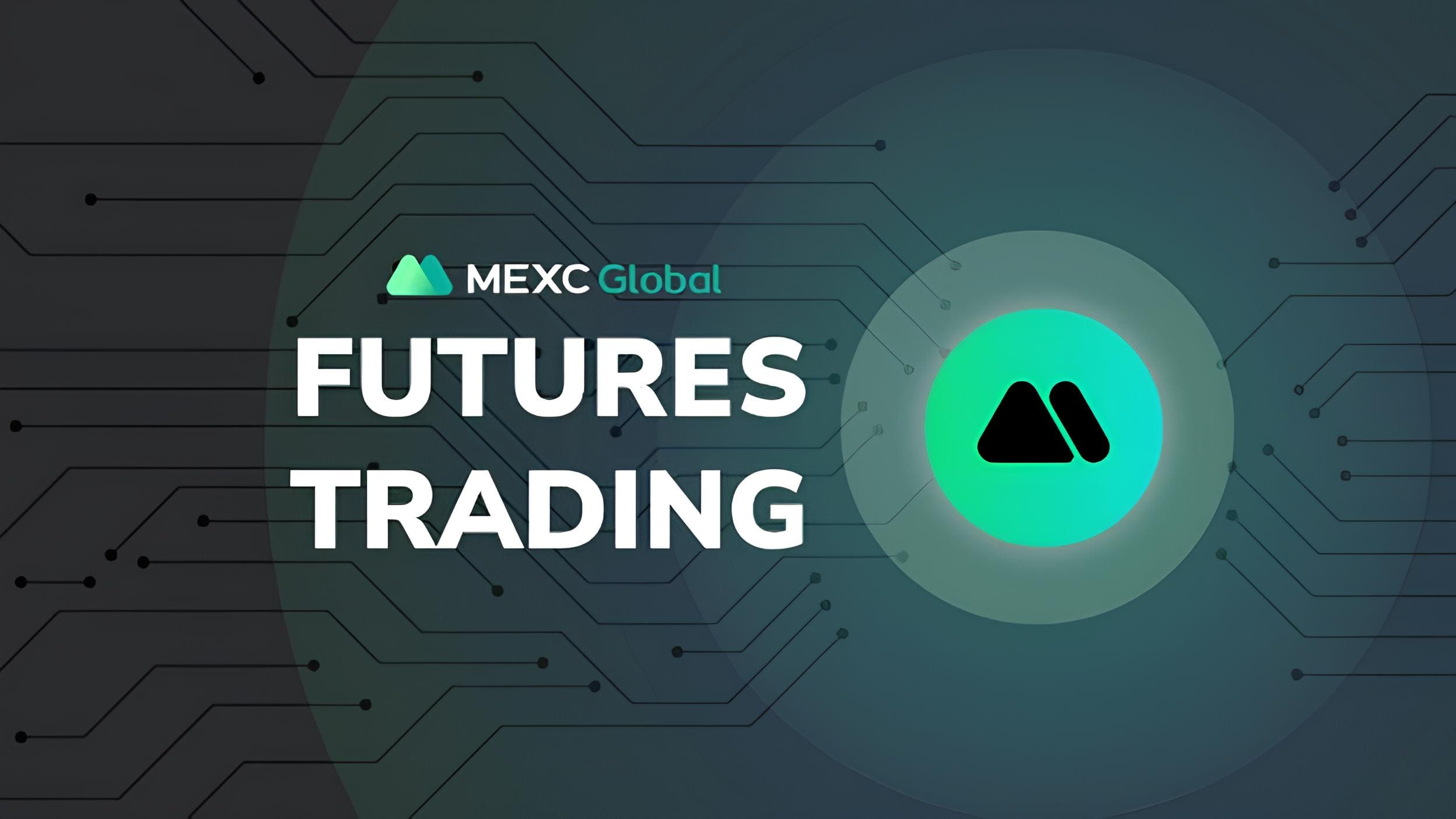MacBook từ lâu đã trở thành lựa chọn hàng đầu của dân thiết kế nhờ màn hình sắc nét, hiệu suất mạnh mẽ và hệ sinh thái phần mềm tối ưu. Nhưng nếu bạn đang tìm kiếm một ứng dụng vẽ trên MacBook, đâu mới là lựa chọn phù hợp nhất? Có hàng tá ứng dụng ngoài kia, nhưng cái nào thực sự tốt? Cùng mình khám phá những công cụ vẽ hàng đầu dành cho macOS nhé!
1. Procreate – Khi sức mạnh hội họa gói gọn trong một ứng dụng
Có thể bạn từng nghe đến Procreate như một huyền thoại trên iPad, nhưng tin vui là bạn cũng có thể sử dụng nó trên MacBook! Với giao diện trực quan, bộ cọ đa dạng và khả năng tùy chỉnh mạnh mẽ, Procreate là một lựa chọn tuyệt vời cho những ai đam mê vẽ minh họa (illustration) hoặc digital painting.
Ưu điểm:
Giao diện trực quan, dễ dùng
Bộ cọ cực kỳ đa dạng
Hỗ trợ Apple Pencil khi dùng trên iPad (có thể đồng bộ)
Nhược điểm:
Chỉ mua một lần, không có bản dùng thử
Không mạnh về vẽ vector
2. Adobe Photoshop – Ông hoàng của ngành thiết kế
Chắc chắn rồi, Photoshop không chỉ là công cụ chỉnh sửa ảnh, mà còn là một trong những phần mềm vẽ mạnh mẽ nhất trên MacBook. Với các tính năng như brush dynamics, layer masking và khả năng làm việc với độ phân giải cao, Photoshop phù hợp cho cả họa sĩ chuyên nghiệp và người mới học vẽ.
Ưu điểm:
Hệ sinh thái mạnh mẽ, dễ dàng tích hợp với Illustrator, Lightroom…
Kho brush khổng lồ, có thể tải thêm từ cộng đồng
Hỗ trợ vẽ raster và chỉnh sửa ảnh song song
Nhược điểm:
Giá thuê bao hàng tháng khá cao
Có thể hơi nặng nếu chỉ cần vẽ đơn giản
3. Adobe Illustrator – Khi vector là đam mê
Nếu bạn làm việc với đồ họa vector, Illustrator chắc chắn là ứng dụng bạn cần. Khác với Photoshop, Illustrator không làm việc với pixel mà sử dụng vector, giúp sản phẩm của bạn có thể phóng to vô hạn mà không bị vỡ hình.
Ưu điểm:
Công cụ vẽ vector mạnh mẽ
Phù hợp cho thiết kế logo, poster, infographic
Dễ dàng xuất file chất lượng cao
Nhược điểm:
Đường cong học tập khá dốc, không thân thiện với người mới
Yêu cầu đăng ký gói Creative Cloud
4. Clip Studio Paint – Bí mật của dân vẽ truyện tranh
Nếu bạn đang muốn vẽ manga, anime hay truyện tranh, Clip Studio Paint chính là ứng dụng sinh ra dành cho bạn. Nó có hàng loạt công cụ hỗ trợ như tạo khung truyện, dựng mô hình 3D và tùy chỉnh nét vẽ theo phong cách riêng.
Ưu điểm:
Chuyên dụng cho vẽ truyện tranh, manga
Tích hợp mô hình 3D để tham chiếu nhân vật
Có phiên bản mua một lần hoặc đăng ký
Nhược điểm:
Giao diện hơi phức tạp với người mới
Cần thời gian để làm quen với công cụ
5. Krita – Miễn phí nhưng không hề “yếu”
Không phải ai cũng muốn chi tiền cho phần mềm vẽ, và Krita là một trong những giải pháp miễn phí nhưng đầy sức mạnh. Được phát triển bởi cộng đồng, Krita sở hữu các tính năng chuyên sâu như layer mask, brush tùy chỉnh và hỗ trợ vẽ tranh kỹ thuật số chuyên nghiệp.
Ưu điểm:
Hoàn toàn miễn phí
Nhiều tính năng không thua kém Photoshop hay Procreate
Hỗ trợ tốt cho vẽ minh họa
Nhược điểm:
Thiếu một số tính năng chỉnh sửa ảnh nâng cao
Có thể không tối ưu mượt mà bằng các ứng dụng trả phí
Vậy, ứng dụng nào dành cho bạn?
Nếu bạn thích vẽ tranh minh họa, hãy chọn Procreate hoặc Krita.
Nếu bạn cần thiết kế chuyên nghiệp, hãy chọn Photoshop hoặc Illustrator.
Nếu bạn đam mê manga và truyện tranh, Clip Studio Paint sẽ là người bạn đồng hành tuyệt vời.
Dù chọn ứng dụng nào, điều quan trọng nhất vẫn là bạn có cảm hứng sáng tạo hay không. Công cụ chỉ là phương tiện, chính bạn mới là người tạo ra những tác phẩm tuyệt vời! Nếu bạn đang dùng MacBook để vẽ, hãy chia sẻ ứng dụng yêu thích của bạn nhé! 🎨